Masalah ini biasanya disebabkan oleh sisa dari aplikasi versi lama
- Kesalahan Microsoft Store 0x80073d05 sering muncul karena paket data lama tertinggal oleh aplikasi yang diinstal sebelumnya.
- Banyak pengguna telah mengatasi masalah ini dengan mengganti nama folder data untuk aplikasi di File Explorer.
- Anda juga dapat memperbaiki masalah ini di Windows 11 dengan menghapus data cache Microsoft Store.
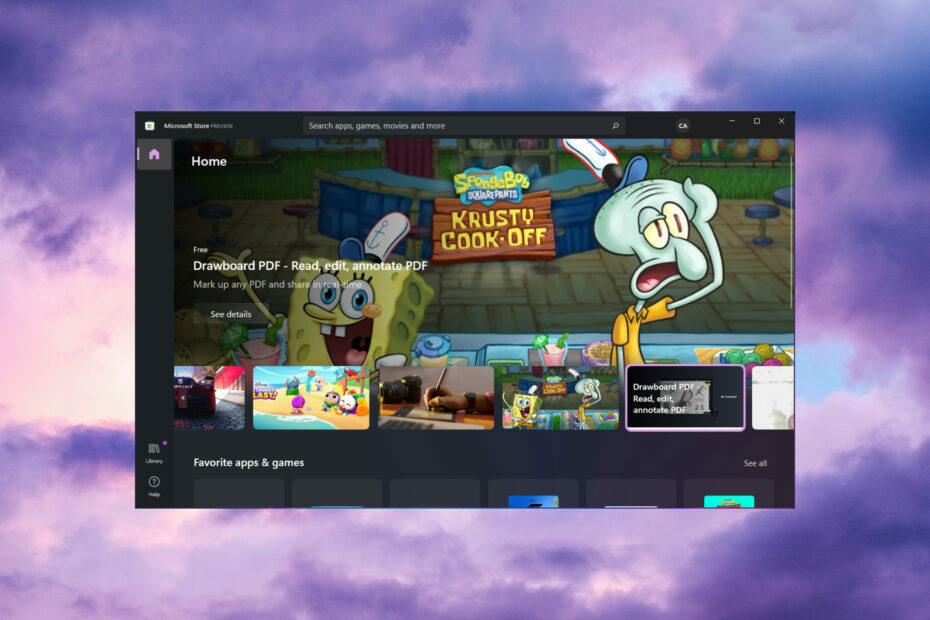
XINSTALL DENGAN MENGKLIK FILE DOWNLOAD
Perangkat lunak ini akan memperbaiki kesalahan komputer yang umum, melindungi Anda dari kehilangan file, malware, kegagalan perangkat keras, dan mengoptimalkan PC Anda untuk performa maksimal. Perbaiki masalah PC dan hapus virus sekarang dalam 3 langkah mudah:
- Unduh Alat Perbaikan PC Restoro yang dilengkapi dengan Teknologi yang Dipatenkan (paten tersedia Di Sini).
- Klik Mulai Pindai untuk menemukan masalah Windows yang dapat menyebabkan masalah PC.
- Klik Perbaiki Semua untuk memperbaiki masalah yang memengaruhi keamanan dan kinerja komputer Anda.
- Restoro telah diunduh oleh 0 pembaca bulan ini.
Kesalahan 0x80073d05 muncul ketika beberapa pengguna mencoba menginstal atau hapus instalan aplikasi Microsoft Store. Beberapa pengguna menyebutkan bahwa masalah terjadi saat mencoba menginstal ulang aplikasi.
Pesan kode kesalahan itu menyatakan: 0x80073D05, KESALAHAN MENGHAPUS PENYIMPANAN DATA APLIKASI YANG ADA GAGAL, Terjadi kesalahan saat menghapus data aplikasi paket yang sudah ada sebelumnya.
Kenapa terjadi kesalahan 0x80073d05 Microsoft Store?
Kesalahan 0x80073d05 adalah bug yang dapat muncul karena masalah aplikasi Microsoft Store. Kesalahan ini dikaitkan dengan penyebab berikut:
- Meninggalkan data aplikasi: Data paket lama dari versi aplikasi yang sama yang diinstal sebelumnya dapat menyebabkan masalah penginstalan ulang.
- Tembolok Microsoft Store rusak: Jika cache dari Microsoft Store rusak, kesalahan 0x80073d05 dapat terjadi.
- Kerusakan file sistem Windows: Mungkin ada beberapa file sistem yang rusak menyebabkan kesalahan 0x80073d05.
Sekarang kita tahu mengapa ini terjadi, mari coba perbaiki masalah dengan solusi di bawah ini.
Bagaimana cara memperbaiki kesalahan 0x80073d05 Microsoft Store?
Kami merekomendasikan melakukan beberapa pemeriksaan awal:
- Nyalakan kembali PC Anda dan coba instal / hapus aplikasi Microsoft Store lagi untuk memeriksa apakah itu hanya kesalahan sementara.
- Periksa Windows 11 sepenuhnya diperbarui. Jika tidak, unduh dan instal pembaruan yang tersedia.
- Jalankan pemindaian antivirus untuk memeriksa dan membersihkan malware.
Jika Anda telah memeriksa ulang metode sederhana ini, mari beralih ke solusi pemecahan masalah yang sebenarnya.
1. Jalankan pemecah masalah aplikasi
- Klik Mencari tombol, ketik panel kendali, dan klik aplikasi dari hasil.

- Kemudian pilih Ikon besar pengaturan pada Panel Kontrol Melihatoleh menu.
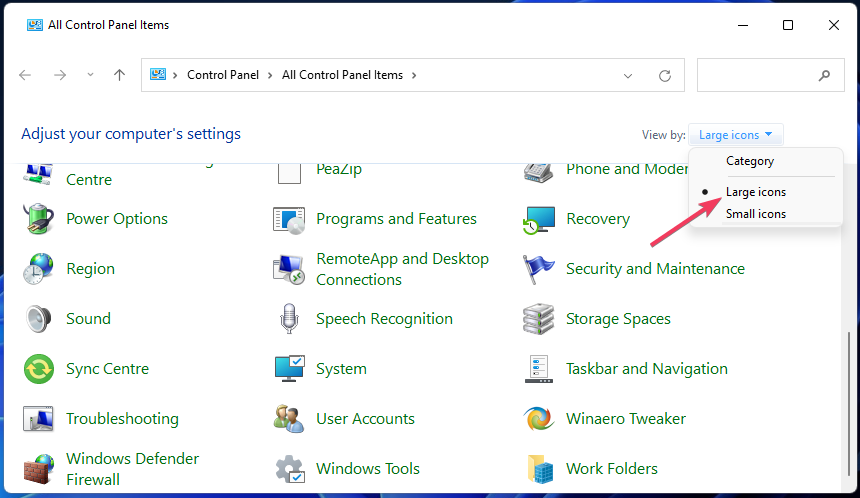
- Klik Penyelesaian masalah untuk memunculkan applet itu.
- Pilih Lihat semua di sebelah kiri dari Penyelesaian masalah applet.
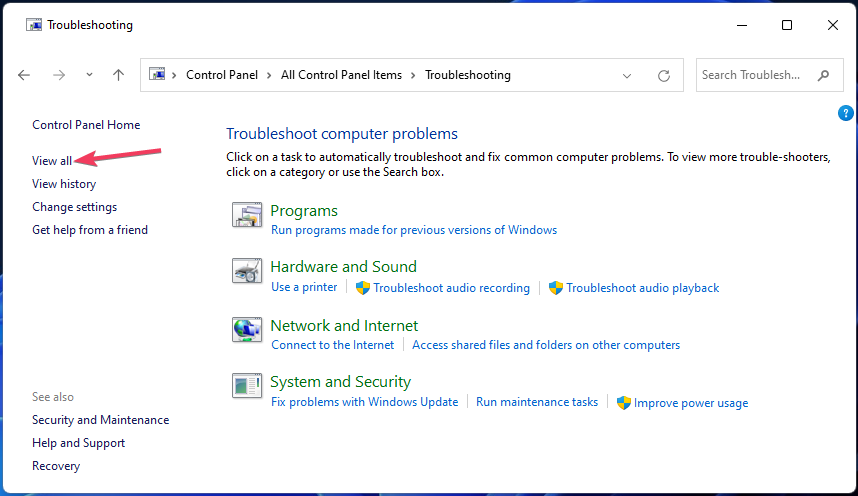
- Klik Aplikasi Toko Windows untuk meluncurkan pemecah masalah itu.
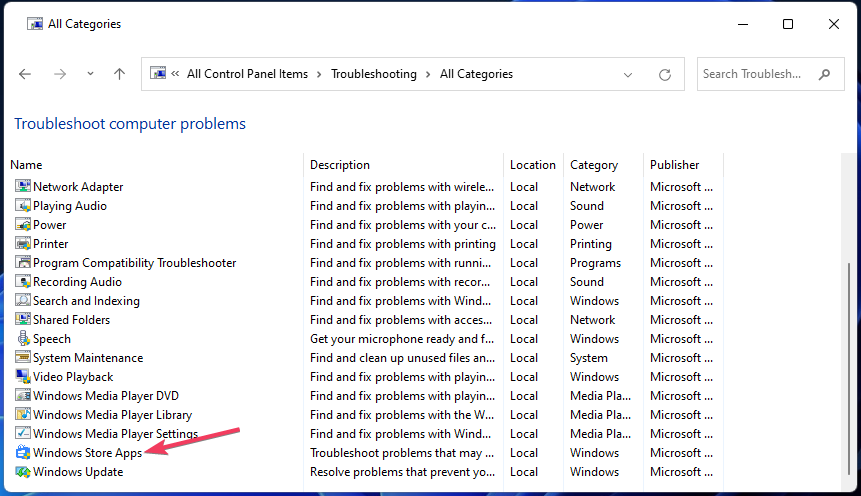
- Pilih Canggih Dan Terapkan perbaikan secara otomatis.
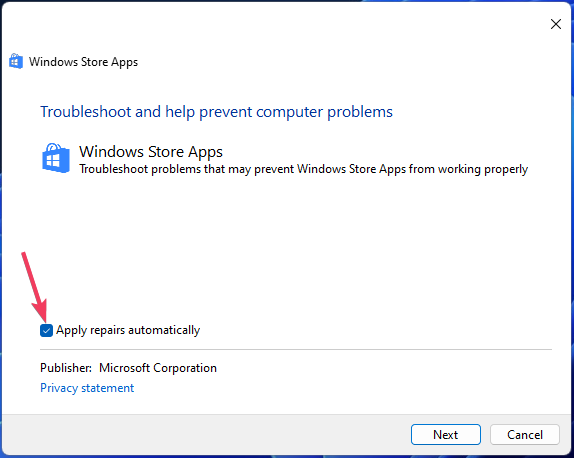
- Klik Berikutnya untuk memulai pemecahan masalah, dan pilih untuk menerapkan apa pun yang disarankan.
2. Lakukan pemindaian Pemeriksa Berkas Sistem
- Klik Mencari tombol dari bilah tugas, ketik cmd, dan klik Jalankan sebagai administrator agar hasil pencarian yang cocok itu diluncurkan Prompt Perintah sebagai admin.

- Ketik teks ini untuk perintah System File Checker dan tekan Kembali:
sfc /scannow
- Tinggalkan Prompt Perintah hingga pemindaian mencapai 100 persen dan menampilkan pesan penyelesaian.
- Perbaiki: Folder Terkompresi (Zip) Tidak Valid
- Kesalahan DistributedCOM 10005: Apa & Bagaimana Cara Memperbaikinya
- Adobe After Effects Berjalan Lambat? 5 Cara Mempercepatnya
- rtf64x64.sys: Cara Memperbaiki Kesalahan Blue Screen of Death ini
- Kode Kesalahan 0x8024500c: Apa itu & Bagaimana Cara Memperbaikinya
3. Hapus data cache Microsoft Store
- Klik Mencari tombol, dan ketik wsreset.exe untuk menemukan itu Berlari memerintah.
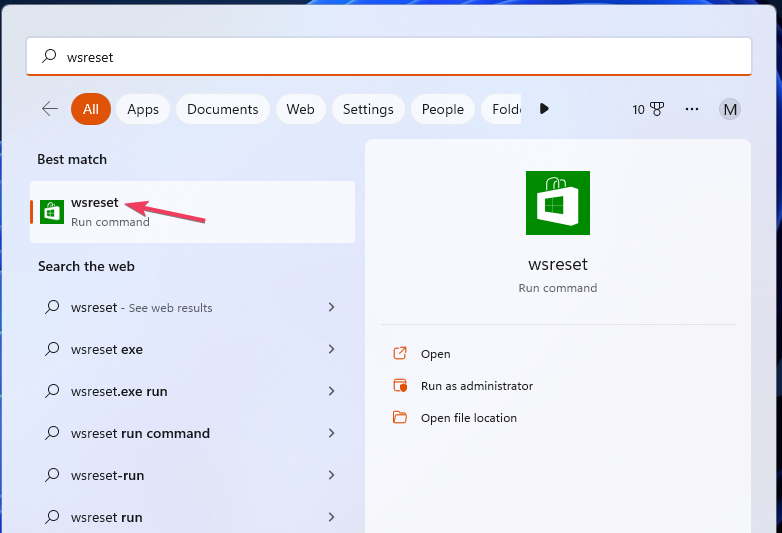
- Klik kanan wsreset dan pilih Jalankan sebagai administrator pada menu konteks hasil pencarian itu.
Menyetel ulang Microsoft Store melalui Pengaturan juga akan memiliki efek yang sama seperti menjalankan wsreset.exe.
4. Edit folder data aplikasi yang terpengaruh
- tekan Windows kunci + R untuk memulai Berlari applet, memasukkan %localappdata%, dan klik aksesori OKE pilihan.
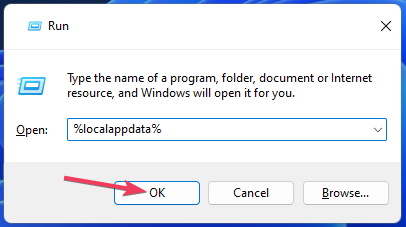
- Klik dua kali Paket folder untuk membukanya.
- Klik kanan folder yang menyertakan judul aplikasi yang tidak dapat Anda instal ulang karena kesalahan 0x80073d05 dan pilih Ganti nama.
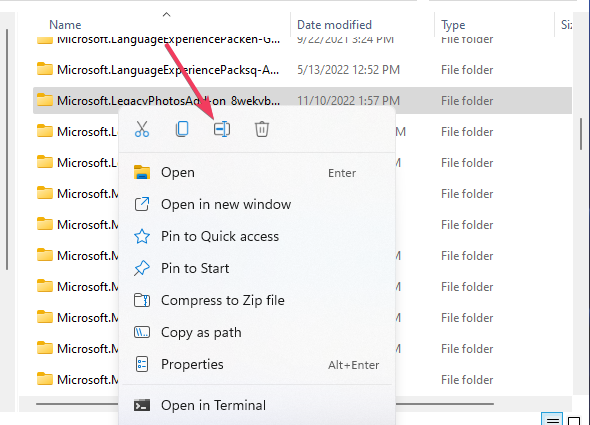
- Tambahkan garis bawah (_) di awal judul folder. Misalnya, folder yang diedit untuk aplikasi Spotify akan menjadi _SpotifyAB.SpotifyMusic_zpdnekdrzrea0.
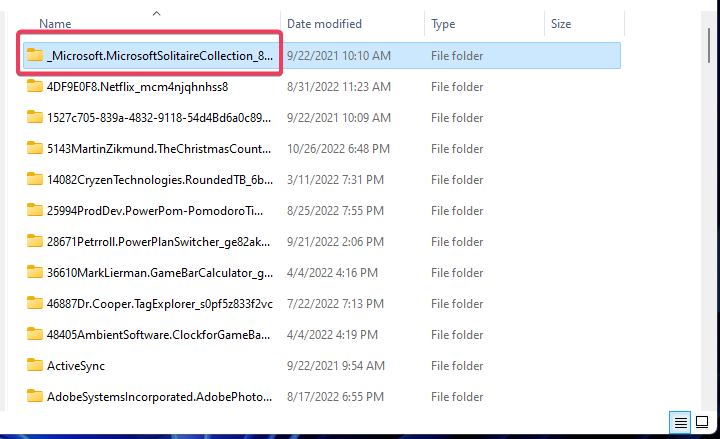
- Luncurkan aplikasi Microsoft Store.
- Klik Toko Microsoft Perpustakaan tab untuk melihat pembaruan dan unduhan.
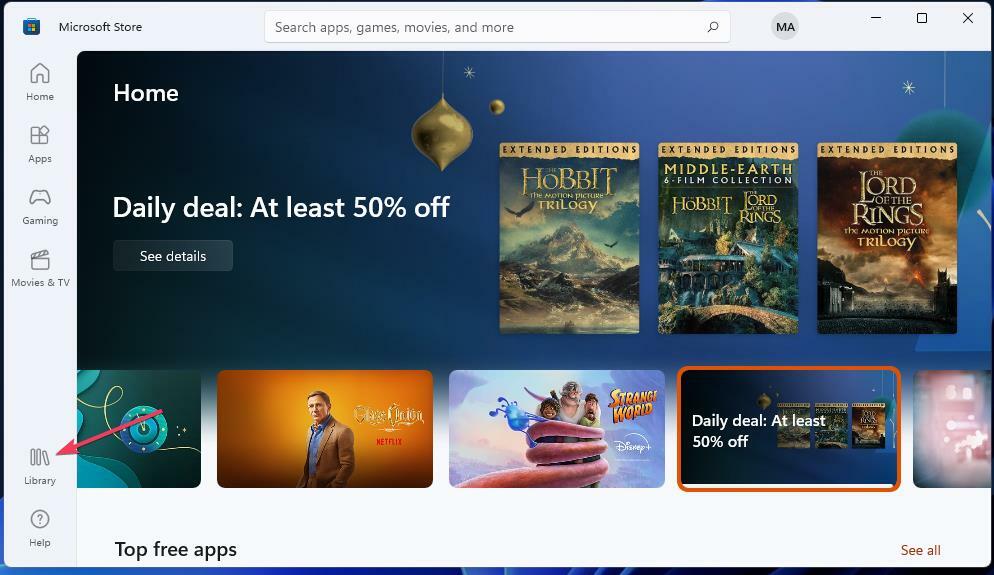
- Pilih Dapatkan pembaruan opsi di sana.
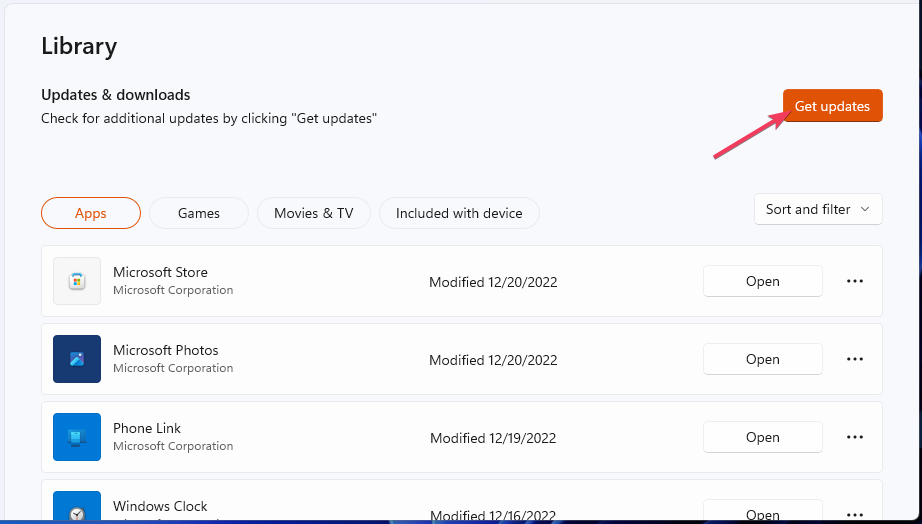
- tekan Windows kunci untuk melihat Anda Awal menu. Klik Kekuatan pilihan di sana untuk memilih Mengulang kembali.
5. Instal ulang Microsoft Store
Anda dapat menginstal ulang Microsoft Store dengan menjalankan perintah PowerShell yang relatif cepat. Lihat panduan Laporan Windows untuk menginstal ulang Microsoft Store untuk rincian lebih lanjut.
Resolusi kesalahan potensial 0x80073d05 tersebut tentu patut dicoba. Metode keempat untuk mengganti nama folder data aplikasi sisa secara khusus dikonfirmasi secara luas untuk berfungsi oleh pengguna yang perlu memperbaiki masalah ini.
Jika aplikasi tidak berfungsi sama sekali, baca panduan kami di cara memperbaiki Microsoft Store di Windows.
Jangan ragu untuk membahas kesalahan 0x80073d05 di bagian komentar postingan ini. Itu adalah tempat yang bagus untuk menambahkan pertanyaan apa pun tentang masalah ini atau bahkan membagikan perbaikan kesalahan 0x80073d05 lainnya yang tidak ditentukan dalam panduan ini.
Masih mengalami masalah? Perbaiki dengan alat ini:
SPONSOR
Jika saran di atas belum menyelesaikan masalah Anda, PC Anda mungkin mengalami masalah Windows yang lebih dalam. Kami merekomendasikan mengunduh alat Perbaikan PC ini (diberi peringkat Hebat di TrustPilot.com) untuk mengatasinya dengan mudah. Setelah instalasi, cukup klik Mulai Pindai tombol dan kemudian tekan pada Perbaiki Semua.


